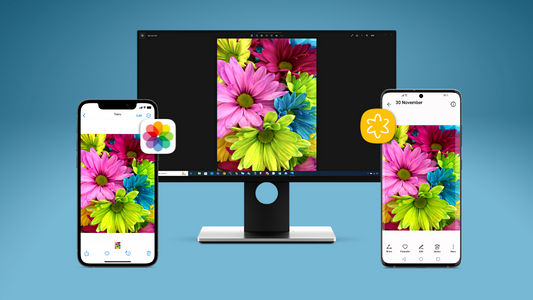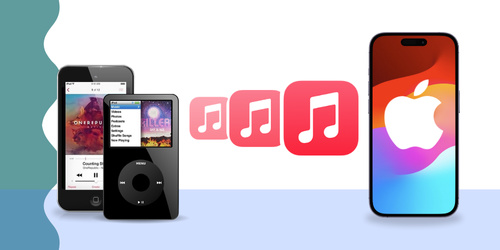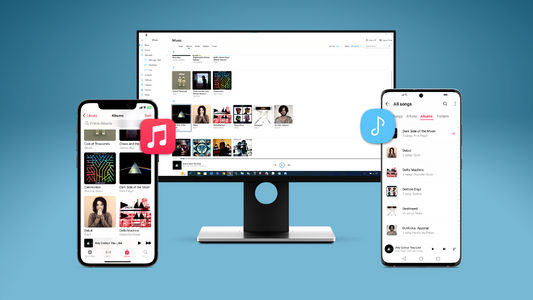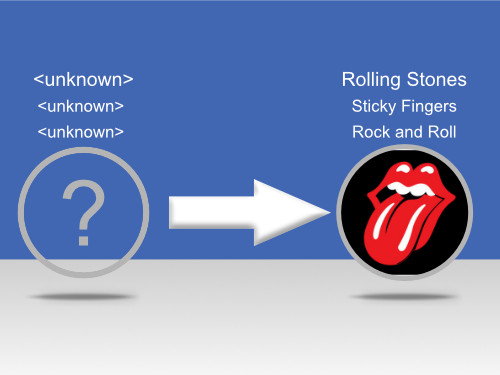Zusammenfassung
Sie haben ein iPhone oder einen iPod voller Musik, aber Ihre umfangreiche Bibliothek fehlt auf Ihrem PC? Hilfe ist in Sicht! Mit TouchCopy können Sie Ihre iPod/iPhone Musik auf Ihren Windows 10 PC oder Laptop übertragen.
Um Musik von Ihrem iPod oder iPhone direkt auf Ihre Windows 10/11-Festplatte zu kopieren, folgen Sie diesen Anweisungen...
- Downloaden und installieren Sie TouchCopy auf Ihrem PC oder Laptop.
- Starten Sie TouchCopy und verbinden Sie Ihr iPhone, iPad oder iPod. Warten Sie, bis TouchCopy Ihr Gerät findet und Ihre Musik anzeigt.
- Wählen Sie aus der Liste der Musik Ihres Geräts die Songs aus, die Sie kopieren möchten. Sie können mehrere Tracks und Playlists auswählen, indem Sie sie in TouchCopy mit Umschalt-Klick oder Strg-Klick auswählen.
- Klicken Sie in TouchCopy auf "Auf PC kopieren".
- Wählen Sie den Speicherort für Ihre Musik auf dem Computer aus.
Die kostenlose Testversion von TouchCopy, mit der Sie bis zu 100 Songs kopieren können, ist hier erhältlich:
TouchCopy Gratis-Download für PCBesuchen Sie unseren anderen Artikel, wenn Sie Ihre Musik in die iTunes-Bibliothek Ihres Computers kopieren möchten.
Details
TouchCopy ist ein praktisches Tool, mit dem Sie Musik von Ihrem iPod Touch, iPod Classic, iPhone und iPads auf Ihren Computer übertragen können.
So übertragen Sie Musik vom iPod auf den Computer Windows 10/11- Öffnen Sie einfach TouchCopy und verbinden Sie Ihr Gerät mit Ihrem Computer, wenn Sie dazu aufgefordert werden. TouchCopy greift dann auf Ihr Gerät zu und zeigt eine Liste der Musik Ihres Geräts an (sowie andere Daten, die Sie von Ihrem Gerät kopieren können!).
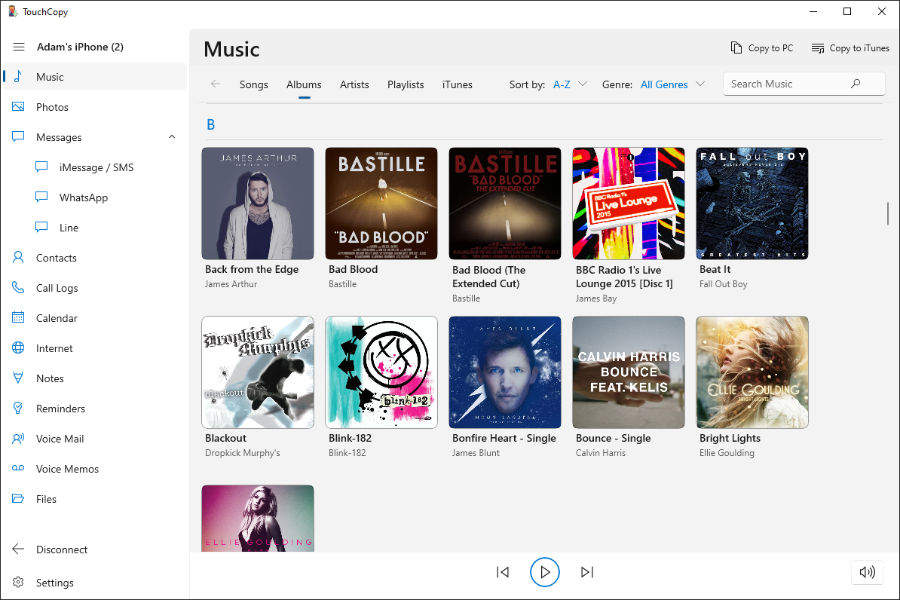
Wählen Sie alle Musik aus, die Sie auf Ihren Computer kopieren möchten. Sie können mehrere Tracks auswählen, indem Sie SHIFT oder CTRL gedrückt halten, wenn Sie auf Songeinträge klicken.
Sobald alle Ihre ausgewählten Songs in der Liste markiert sind, klicken Sie oben im TouchCopy-Fenster auf die Schaltfläche "Auf PC kopieren".
Es erscheint ein Feld, in dem Sie aufgefordert werden, einen Ort auszuwählen, an dem Sie Ihre Musik auf Ihrem Computer speichern möchten. Wählen Sie einen Speicherort aus und schließen Sie die Kopie ab.
So übertragen Sie Musik vom iPod/iPhone auf ein neues iPhone:
 Herausgeber:
Herausgeber:Wide Angle Software